- ホーム
- 美容室・エステ予約販売管理ソフト「Beauty System」
- マニュアル「環境」画面
マニュアル「環境」画面
![]() 美容室・エステ予約販売管理ソフト「Beauty System」の「メイン」画面上部メニューの「環境」について解説します。「環境」では、「顧客情報の選択項目」と「予約メニュー」の登録・修正とカラー指定を行います。データの保存・復元、外部ドライブへのデータの保存・復元、消費税の設定、ポイント比率の設定、各登録番号の設定、郵便番号簿の登録が行えます。「環境」ボタンをクリックすると「選択項目の一覧」が表示されますので、まず「選択項目の一覧」の解説から行います。
美容室・エステ予約販売管理ソフト「Beauty System」の「メイン」画面上部メニューの「環境」について解説します。「環境」では、「顧客情報の選択項目」と「予約メニュー」の登録・修正とカラー指定を行います。データの保存・復元、外部ドライブへのデータの保存・復元、消費税の設定、ポイント比率の設定、各登録番号の設定、郵便番号簿の登録が行えます。「環境」ボタンをクリックすると「選択項目の一覧」が表示されますので、まず「選択項目の一覧」の解説から行います。
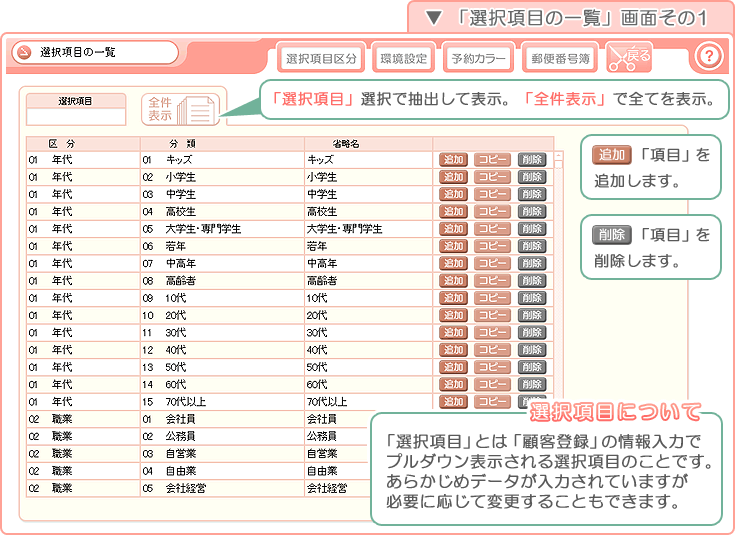
「選択項目の一覧」画面その1
- 「選択項目」とは「顧客登録」の情報入力でプルダウン表示される選択項目のことです。「選択項目」には、あらかじめデータが入力されていますが、必要に応じて変更する事もできます。
- 「選択項目」で区分を選択すると区分で抽出して表示。「全件表示」をクリックすると全てを表示します。
- 「追加」ボタンで新たに分類を追加、「削除」ボタンで分類の削除を行います。
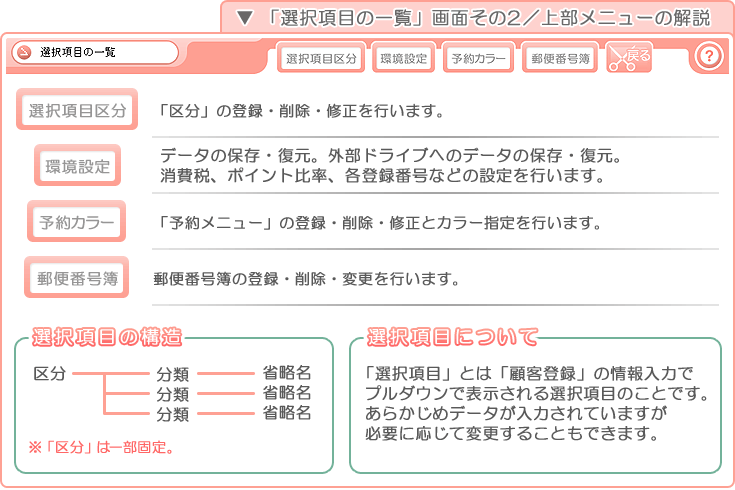
「選択項目一覧」画面その2/上部メニューの解説
- 「選択項目区分」...「区分」の登録・削除・修正を行います。
- 「環境設定」...データの保存・復元。外部ドライブへのデータ保存・復元。消費税、ポイント比率、各登録番号などの設定を行います。
- 「予約カラー」...「予約カラー」の登録・削除・修正を行います。
- 「有分番号簿」...郵便番号簿の登録・削除・変更を行います。
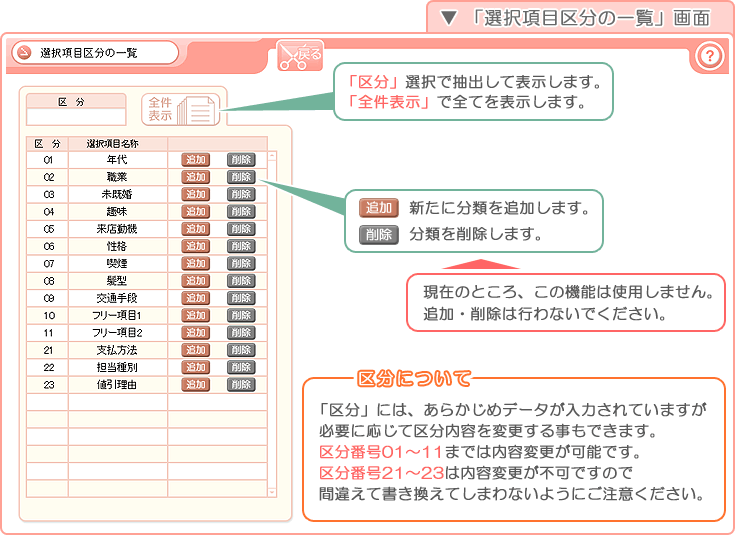
「選択項目区分の一覧」画面
- 「区分」で区分を選択すると区分で抽出して表示。「全件表示」をクリックすると全てを表示します。
- 「追加」ボタンで新たに分類を追加、「削除」ボタンで分類の削除を行えますが、現時点で「追加」「削除」ボタンは使用しません。追加・削除を行わないようにご注意ください。
- 「区分」には、あらかじめデータが入力されていますが、必要に応じて区分内容を変更する事もできます。区分番号01~11までは内容変更が可能です。区分番号21~23は内容変更が不可ですので、間違えて書き換えてしまわないようにご注意ください。
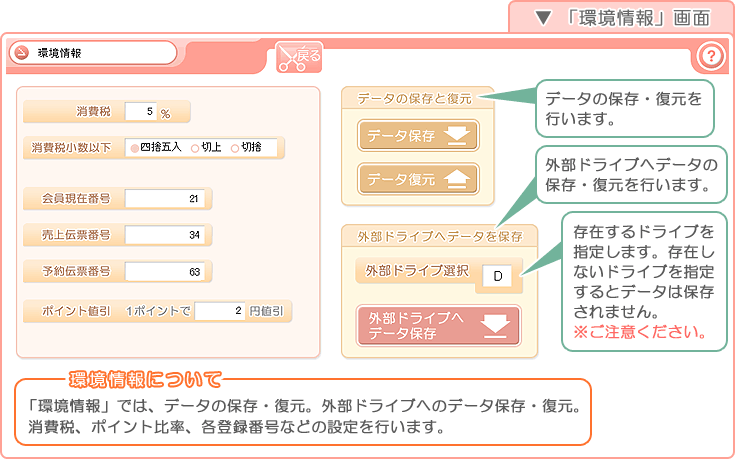
「環境情報」画面
- 「環境情報」では、データの保存・復元。外部ドライブへのデータ保存・復元。消費税、ポイント比率、各登録番号の設定を行います。
- 「外部ドライブへのデータ保存」の「外部ドライブ選択」は、必ず存在するドライブを指定してください。存在しないドライブを指定するとデータは保存されません。
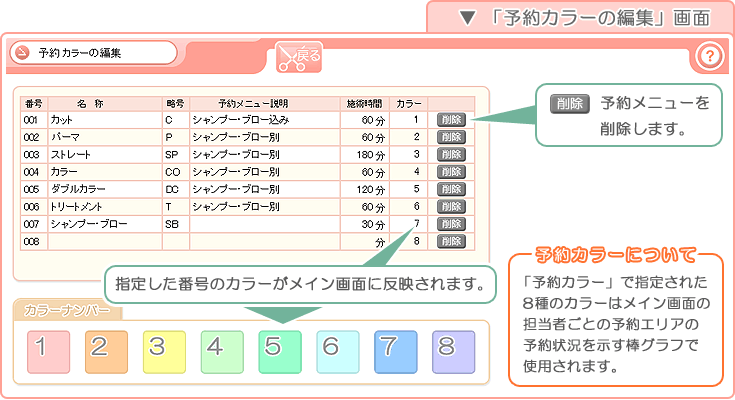
「予約カラーの編集」画面
- 「予約カラー」で作成された項目は「メイン」画面と「予約登録」画面で使用されます。
- 「予約カラー」で指定したカラーはメイン画面の担当者ごとの予約エリアの予約状況を示す棒グラフで使用されます。してい新
- 「削除」ボタンをクリックすると、表示されている予約メニューを削除します。
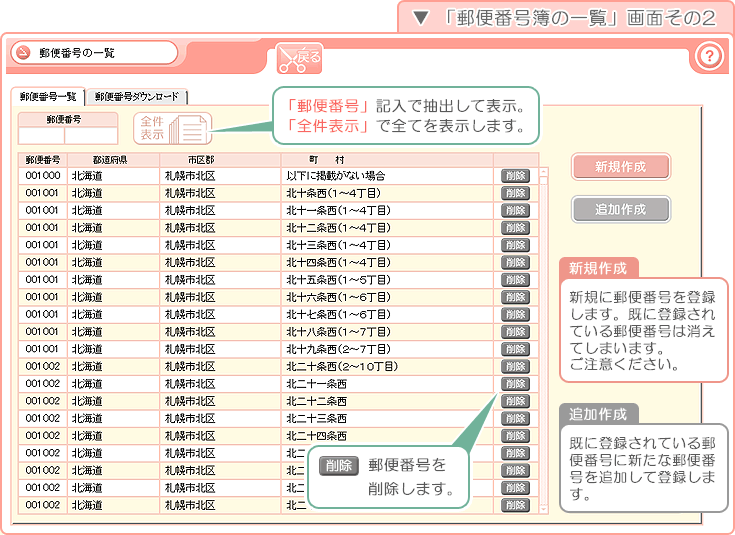
「郵便番号の一覧」画面その1
- 「顧客登録」で郵便番号から自動的に住所を入力する機能を利用する為に郵便番号の登録を行います。
- 「新規作成」は、新たに郵便番号を登録します。既に登録された郵便番号は消えてしまいますので、ご注意ください。
- 「追加作成」は、既に登録されている郵便番号に新たな郵便番号を追加して登録します。
- 「削除」は、郵便番号を削除します。
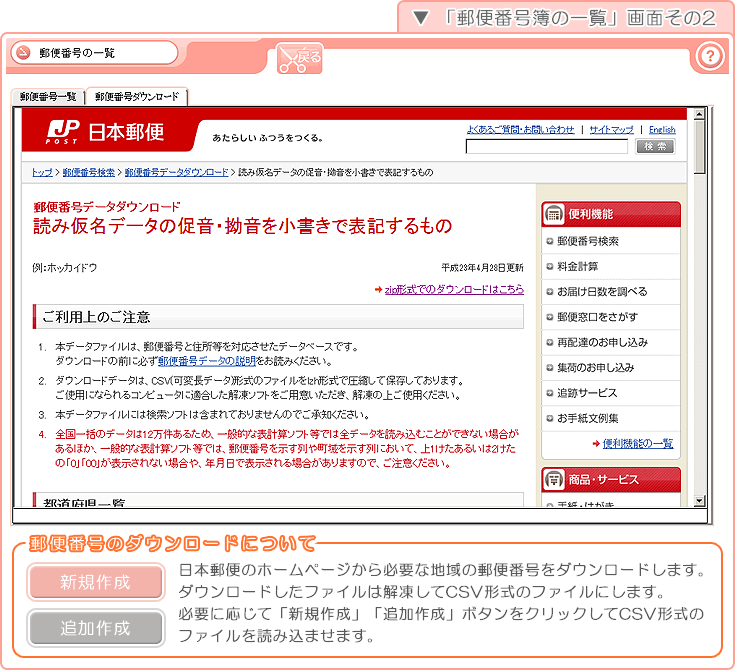
「郵便番号の一覧」画面その2
- 日本郵便のホームページから必要な地域の郵便番号をダウンロードします。 ダウンロードしたファイルは解凍してCSV形式のファイルにします。 必要に応じて「新規作成」「追加作成」ボタンをクリックしてCSV形式の ファイルを読み込ませます。

